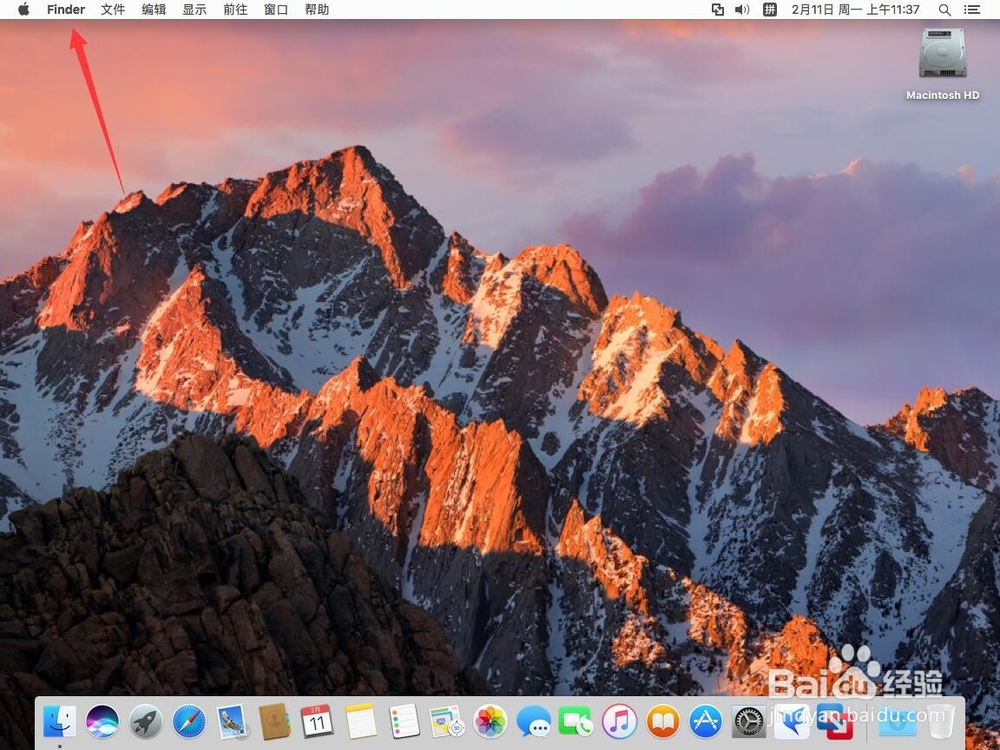苹果电脑Mac系统如何去掉桌面硬盘图标
1、如图是桌面左上角的硬盘图标
2、点击屏幕左上角苹果标志旁边的“Finder”注意:从10.14系统开始,这个地方叫”访达“
3、然后选择”偏好设置“
4、打开后,选择”通用“
5、在通用里面,可以看到”硬盘“选项前面的是勾选上的
6、取消硬盘前面的勾选,桌面上的硬盘图标就消失了
7、点击左上角的红色叉号,关闭Finder偏好设置即可
声明:本网站引用、摘录或转载内容仅供网站访问者交流或参考,不代表本站立场,如存在版权或非法内容,请联系站长删除,联系邮箱:site.kefu@qq.com。
阅读量:33
阅读量:21
阅读量:78
阅读量:93
阅读量:41